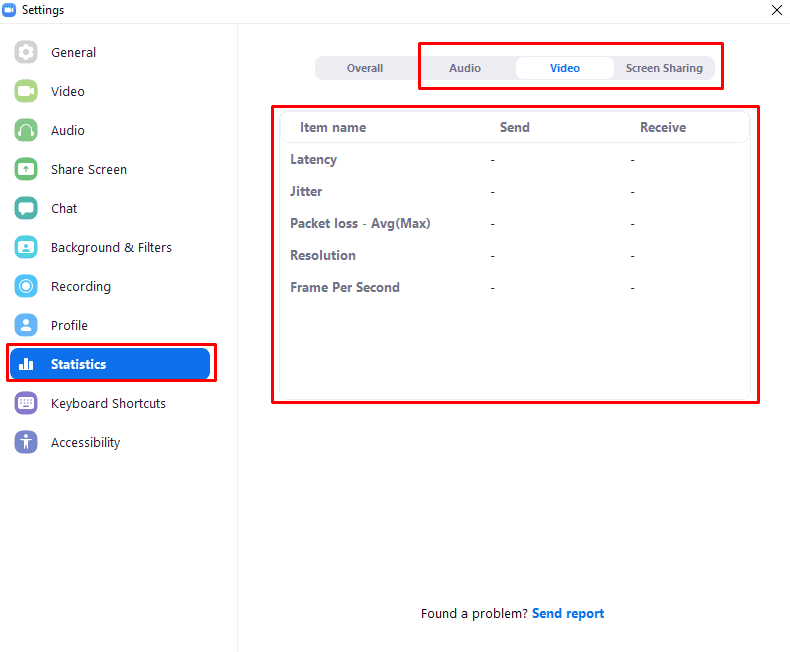Zoom呼び出しに接続しているときに、コンピュータのパフォーマンスが低下していることに気付いた場合は、Zoom呼び出し自体が原因である可能性があります。 複数のビデオフィードをダウンロードして処理すると同時に、独自のWebカメラフィードを処理およびアップロードする必要がある場合、特に古いコンピューターや低価格のコンピューターでは、かなりの処理能力が必要になる可能性があります。
Zoomの設定には、システムの実行状況を確認し、特定の問題が発生している理由を特定できる可能性のある多数のパフォーマンス統計が含まれています。 これらの統計にアクセスするには、Zoomの設定を開く必要があります。 これを行うには、右上隅にあるユーザーアイコンをクリックしてから、[設定]をクリックします。

設定になったら、「統計」タブに切り替えます。 「全体」サブタブの上部には、CPUとRAMの使用状況を示す4つのスケールが表示されます。 「ズーム」CPUスケールは、ズームによって使用されているCPU処理能力を示し、「全体」CPUスケールは、全体的なCPU使用率を示します。 「メモリ」スケールは、RAM使用量を除いて同じ統計を示します。
その下には、いくつかの接続統計と情報があります。 「帯域幅」は、それぞれアップロードおよびダウンロードされるデータの量を示します。 「ネットワークタイプ」は、デバイスが有線接続と無線接続のどちらを使用しているかを示します。 「プロキシ」は、ネットワークプロキシを使用している場合は、そのアドレスを示します。 「接続タイプ」は、Zoomのネットワークへの接続方法を示します。 「データセンター」には、接続しているZoomデータセンターが表示されます。 「MyEncryptionAlgorithm」は、データ接続の暗号化に使用される暗号化アルゴリズムを示しています。 「バージョン」には、インストールしたZoomクライアントのソフトウェアバージョンが表示されます。
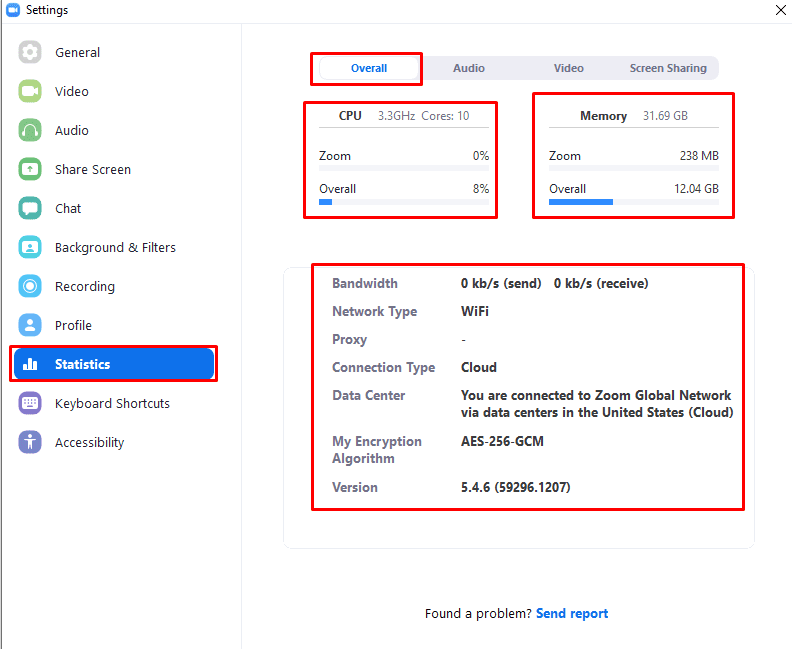
「オーディオ」、「ビデオ」、および「画面共有」サブタブには、それぞれの送信タイプのデータをカバーするほとんど同じ統計があります。 「周波数」はオーディオサブタブ専用で、使用されているオーディオサンプルレートを表示します。数値が大きいほど、オーディオ品質が向上します。 「遅延」は、データのパケットが送受信される間の遅延の尺度です。数値が小さいほど優れており、遅延が短いことを意味します。 「ジッター」はレイテンシーの変動の尺度であり、数値が小さいほど良いです。
「PacketlossAvg(Max)」は、宛先に到達していないデータの量を示します。数値が小さいほど良いです。 「解像度」は、ビデオと画面共有のサブタブにのみ適用され、アップロードおよびダウンロードされるビデオの解像度を示します。高いほど良いです。 「1秒あたりのフレーム数」とは、1秒あたりにアップロードおよびダウンロードされるビデオまたは画面共有フレームの数を指します。数が多いほど良いです。